Guia de instalacion JRE y MPLAB X IDE
Cuando instale MPLAB X IDE (basado en la plataforma NetBeans), se instalará el Java Runtime Environment (JRE) correcto para su sistema operativo Windows® o Linux®. Si tiene Mac OS® y el JRE correcto ya está instalado, se iniciará la instalación de MPLAB X IDE. De lo contrario, se le pedirá en un cuadro de diálogo adquirir la versión correcta. Siga las instrucciones, instale el JRE y luego instálelo.
INSTALE LOS CONTROLADORES DEL DISPOSITIVO USB (PARA HERRAMIENTAS DE HARDWARE)
Para una operación correcta de la herramienta, es posible que necesite instalar controladores USB.
INSTALE LOS CONTROLADORES DEL DISPOSITIVO USB (PARA HERRAMIENTAS DE HARDWARE)
Para una operación correcta de la herramienta, es posible que necesite instalar controladores USB.
Instalación del controlador USB para sistemas operativos Mac o Linux.
Cuando instale MPLAB X IDE en una computadora Mac o Linux, el instalador colocará los controladores USB por usted. No necesitas hacer nada.
Instalación del controlador USB para sistemas operativos Windows® XP / 7/8/10
Si instala MPLAB X IDE en una computadora personal que usa el sistema operativo Windows, siga las instrucciones a continuación para instalar correctamente los controladores USB. (Nota: Los controladores de herramienta de hardware USB para MPLAB IDE v8.xx no son los mismos que para MPLAB X IDE.) Estas instrucciones se aplican a las siguientes herramientas:
• MPLAB REAL ICE emulador de circuito
• MPLAB ICD 3 depurador en circuito
• Programador de dispositivo MPLAB PM3
• Kit de inicio PIC32
No necesita hacer nada para PICkit 2, PICkit 3 u otros kits de arranque MPLAB. Siga las instrucciones a continuación para determinar su método de instalación.
ANTES DE INSTALAR LOS CONTROLADORES
Ya sea que use la utilidad Switcher o active el preinstalador para instalar sus controladores (ambos se describen en las siguientes secciones), tenga en cuenta que la versión de WinUSB de su sistema se reemplazará si es anterior al Switcher. o la versión del preinstalador. Si desea conservar su versión de los controladores WinUSB, cambie el nombre de estos archivos antes de instalar cualquier controlador de dispositivo Microchip. Los archivos del controlador WinUSB se encuentran en las siguientes ubicaciones:
sistema operativo de 32 bits
C: \ Windows \ system32 \ WinUSB.dll (32 bits)
C: \ Windows \ system32 \ drivers \ WinUSB.sys (64 bits)
64 bits OS
C: \ Windows \ SysWOW64 \ WinUSB.dll (32 bits)
C: \ Windows \ system32 \ WinUSB.dll (64 bits)
C: \ Windows \ system32 \ drivers \ WinUSB.sys (64 bits)
SI TIENE WINDOWS XP 64
Si utiliza el sistema operativo Windows XP de 64 bits, deberá cambiar manualmente los controladores del dispositivo.
SI TIENE WINDOWS 7, 8 o 10 USE EL MODO ADMINISTRADOR
Si va a utilizar el ejecutable Switcher para instalar los controladores de su dispositivo, debe estar en modo Administrador para ejecutar este programa en Windows 7/8/10. Para ejecutar la aplicación GUI de Device Driver Switcher como administrador , haga clic derecho en el archivo ejecutable - MPDDSwitch.exe o MPDDSwitch64.exe - y seleccione 'Ejecutar como administrador'. Se recomienda que use la aplicación GUI primero para cambiar los controladores. Si esto es problemático, puede cambiar los controladores utilizando aplicaciones de línea de comandos. Para ejecutar la aplicación de línea de comandos - mchpdds32.exe o mchpdds64.exe - como administrador, primero abra el símbolo del sistema como administrador: Inicio> Todos los programas> Accesorios> Símbolo del sistema, haga clic con el botón derecho y seleccione "Ejecutar como administrador". Esto abrirá el Administrador: Símbolo del sistema. Después de esto, las instrucciones proporcionadas en el archivo ReadMe32.txt o ReadMe64.txt se pueden seguir para completar el cambio de controlador.
SI MPLAB IDE V8.XX YA HA SIDO INSTALADO EN SU SISTEMA
Si MPLAB IDE v8.xx o una versión anterior ya está instalada en su computadora, ejecutará el programa Switcher para cambiar de los controladores MPLAB IDE v8 a los controladores MPLAB X IDE, que se instalan la primera vez que cambias. El programa Switcher es una aplicación de GUI llamada MPDDSwitch (sistema operativo de 32 bits) o MPDDSwitch64 (sistema operativo de 64 bits). Esto debería estar disponible como icono de escritorio MPLAB Driver Switcher.
No necesita hacer nada para PICkit 2, PICkit 3 u otros kits de arranque MPLAB. Siga las instrucciones a continuación para determinar su método de instalación.
ANTES DE INSTALAR LOS CONTROLADORES
Ya sea que use la utilidad Switcher o active el preinstalador para instalar sus controladores (ambos se describen en las siguientes secciones), tenga en cuenta que la versión de WinUSB de su sistema se reemplazará si es anterior al Switcher. o la versión del preinstalador. Si desea conservar su versión de los controladores WinUSB, cambie el nombre de estos archivos antes de instalar cualquier controlador de dispositivo Microchip. Los archivos del controlador WinUSB se encuentran en las siguientes ubicaciones:
sistema operativo de 32 bits
C: \ Windows \ system32 \ WinUSB.dll (32 bits)
C: \ Windows \ system32 \ drivers \ WinUSB.sys (64 bits)
64 bits OS
C: \ Windows \ SysWOW64 \ WinUSB.dll (32 bits)
C: \ Windows \ system32 \ WinUSB.dll (64 bits)
C: \ Windows \ system32 \ drivers \ WinUSB.sys (64 bits)
SI TIENE WINDOWS XP 64
Si utiliza el sistema operativo Windows XP de 64 bits, deberá cambiar manualmente los controladores del dispositivo.
SI TIENE WINDOWS 7, 8 o 10 USE EL MODO ADMINISTRADOR
Si va a utilizar el ejecutable Switcher para instalar los controladores de su dispositivo, debe estar en modo Administrador para ejecutar este programa en Windows 7/8/10. Para ejecutar la aplicación GUI de Device Driver Switcher como administrador , haga clic derecho en el archivo ejecutable - MPDDSwitch.exe o MPDDSwitch64.exe - y seleccione 'Ejecutar como administrador'. Se recomienda que use la aplicación GUI primero para cambiar los controladores. Si esto es problemático, puede cambiar los controladores utilizando aplicaciones de línea de comandos. Para ejecutar la aplicación de línea de comandos - mchpdds32.exe o mchpdds64.exe - como administrador, primero abra el símbolo del sistema como administrador: Inicio> Todos los programas> Accesorios> Símbolo del sistema, haga clic con el botón derecho y seleccione "Ejecutar como administrador". Esto abrirá el Administrador: Símbolo del sistema. Después de esto, las instrucciones proporcionadas en el archivo ReadMe32.txt o ReadMe64.txt se pueden seguir para completar el cambio de controlador.
SI MPLAB IDE V8.XX YA HA SIDO INSTALADO EN SU SISTEMA
Si MPLAB IDE v8.xx o una versión anterior ya está instalada en su computadora, ejecutará el programa Switcher para cambiar de los controladores MPLAB IDE v8 a los controladores MPLAB X IDE, que se instalan la primera vez que cambias. El programa Switcher es una aplicación de GUI llamada MPDDSwitch (sistema operativo de 32 bits) o MPDDSwitch64 (sistema operativo de 64 bits). Esto debería estar disponible como icono de escritorio MPLAB Driver Switcher.
1. Conecte la herramienta deseada en el conector USB de su computadora personal.
2. Abra la ventana del administrador de dispositivos de la computadora. Por ejemplo, en una computadora personal con Windows XP, haga clic con el botón derecho en el icono Mi PC y seleccione "Propiedades". En el cuadro de diálogo Propiedades del sistema, haga clic en la pestaña Hardware y luego haga clic en el botón Administrador de dispositivos.
3. Expanda la sección "Herramientas de Microchip" para ver el controlador actual de su herramienta. El nombre debe estar en el siguiente formato: nombre de la herramienta Microchip.
4. Vaya a la carpeta de instalación de MPLAB X IDE y busque la carpeta de Switcher, que está ubicada, por defecto, en la siguiente ubicación:
sistema operativo de 32 bits:
C: \ Program Files \ Microchip \ MPLABX \ vx.xx \ Switcher
64-bit OS:
C: \ Archivos de programa (x86) \ Microchip \ MPLABX \ vx.xx \ Switcher
donde vx.xx es la versión de MPLAB X IDE.
5. Debajo de la carpeta de Switcher, vaya a la carpeta de su sistema operativo: 32 bits o 64 bits.
6. Inicie MPDDSwitch.exe (sistema operativo de 32 bits) o MPDDSwitch64.exe (sistema operativo de 64 bits).
7. Si su instalación de MPLAB IDE v8 o MPLAB X IDE no está en el directorio predeterminado, haga clic en Avanzado para especificar la ubicación de los archivos del controlador.
8. Para instalar o cambiar los controladores USB:
a) Haga clic para seleccionar la herramienta conectada para la que desee cambiar los controladores en "Grupo de herramientas y acción".
b) Haga clic en el botón de opción para "MPLAB 8" o "MPLAB X".
c) Haga clic en Aplicar todo. El progreso del conmutador se muestra en la ventana de texto grande. Esto puede tomar algo de tiempo.
9. Si la GUI no puede instalar los controladores, verifique las rutas y los archivos que hagan clic en Avanzado. Ejecute el conmutador nuevamente.
10. Si la GUI sigue sin instalar los controladores, tener instalado los controladores manualmente.
"Si necesita instalar manualmente los controladores".
11. Una vez que el programa / lote se completa, vea el nombre de los controladores en la ventana Administrador de dispositivos. Debería leer, "Dispositivo Microchip WinUSB". Una vez que haya instalado los controladores MPLAB X IDE, puede cambiar los controladores entre MPLAB IDE v8.xx y MPLAB X IDE.
SI MPLAB IDE V8.XX NO SE HA INSTALADO EN SU SISTEMA
No necesita hacer nada; los controladores USB están preinstalados cuando MPLAB X IDE está instalado. Una vez que conecta su herramienta a un puerto USB de la computadora, aparecerá una notificación de "Nuevo hardware encontrado". Entonces, o la instalación continuará o tendrá que seguir un asistente y seleccionar "Seleccionar driver automáticamente".
Si necesita instalar los controladores manualmente:
1. Abra el Administrador de dispositivos (en el Panel de control). Busque en su herramienta "Herramientas de Microchip" o, si no puede encontrarla allí, en "Otros dispositivos" para "Dispositivo desconocido".
2. Haga clic derecho en el nombre de su herramienta o "Dispositivo desconocido" y seleccione "Actualizar software del controlador".
3. En el cuadro de diálogo Actualizar software del controlador, seleccione "Buscar en mi computadora el software del controlador".
4. Ubique el controlador de dispositivo correcto para su sistema. Las ubicaciones predeterminadas para los controladores de dispositivo son:
C: \ Archivos de programa \ Microchip \ MPLABX \ vx.xx \ Switcher \ 32Bit \ winusb \ x86 \ MCHPWinUSBDevice.inf o C: \ Archivos de programa \ Microchip \ MPLABX \ vx.xx \ Switcher \ 64Bit \ winusb \ amd64 \ MCHPWinUSBDevice.inf donde vx.xx es el número de versión de MPLAB X IDE. Para Windows 8, los controladores están en la subcarpeta x86_Windows8 o en la subcarpeta amd64_Windows8.
5. Si aparece un cuadro de diálogo de seguridad de Windows, seleccione "Instalar este software de controlador de todos modos" para proceder a instalar los controladores.
CONECTARSE A UN OBJETIVO (PARA HERRAMIENTAS DE HARDWARE)
CONECTARSE A UN OBJETIVO (PARA HERRAMIENTAS DE HARDWARE)
Para los depuradores y emuladores en el circuito, consulte lo siguiente para determinar cómo conectar su herramienta de hardware a un objetivo:
• el Asesor de diseño de herramientas de desarrollo
• la especificación del encabezado (si usa un cabecera)
• la documentación de su herramienta
Para programadores dedicados, consulte la documentación de su herramienta para obtener información de conexión. Si está utilizando una placa de demostración de Microchip, un kit de evaluación o un diseño de referencia como su objetivo, consulte la documentación adjunta para obtener información de configuración.
INSTALAR LAS HERRAMIENTAS DE IDIOMA
Cuando instala MPLAB X IDE, también se instalan las siguientes herramientas de lenguaje: MPASM toolchain (ASM30 toolchain ya no está incluido).
Actualmente hay varias herramientas de compilador de C (compilador, ensamblador, enlazador, etc.) que se pueden usar con MPLAB X IDE. Vaya al sitio web de Microchip: http://www.microchip.com/xc, donde puede encontrar compiladores para instalar.
Más tarde puede licenciarlos como compiladores gratuitos (Evaluación gratuita) o completos, optimizados por código (Estándar, Pro).
Para seleccionar un conjunto de herramientas del compilador, considere qué dispositivo desea usar y luego elija un conjunto de herramientas que admita ese dispositivo. Para instalar y obtener la licencia del compilador que desea, consulte el documento Instalación y licencia de los compiladores MPLAB XC C (DS50002059). MPLAB X IDE incluye la opción de licenciar su compilador instalado y roaming dentro y fuera de las licencias de red.
Fuente:MPLAB® X IDE User's Guide
• el Asesor de diseño de herramientas de desarrollo
• la especificación del encabezado (si usa un cabecera)
• la documentación de su herramienta
Para programadores dedicados, consulte la documentación de su herramienta para obtener información de conexión. Si está utilizando una placa de demostración de Microchip, un kit de evaluación o un diseño de referencia como su objetivo, consulte la documentación adjunta para obtener información de configuración.
INSTALAR LAS HERRAMIENTAS DE IDIOMA
Cuando instala MPLAB X IDE, también se instalan las siguientes herramientas de lenguaje: MPASM toolchain (ASM30 toolchain ya no está incluido).
Actualmente hay varias herramientas de compilador de C (compilador, ensamblador, enlazador, etc.) que se pueden usar con MPLAB X IDE. Vaya al sitio web de Microchip: http://www.microchip.com/xc, donde puede encontrar compiladores para instalar.
Más tarde puede licenciarlos como compiladores gratuitos (Evaluación gratuita) o completos, optimizados por código (Estándar, Pro).
Para seleccionar un conjunto de herramientas del compilador, considere qué dispositivo desea usar y luego elija un conjunto de herramientas que admita ese dispositivo. Para instalar y obtener la licencia del compilador que desea, consulte el documento Instalación y licencia de los compiladores MPLAB XC C (DS50002059). MPLAB X IDE incluye la opción de licenciar su compilador instalado y roaming dentro y fuera de las licencias de red.
Fuente:MPLAB® X IDE User's Guide

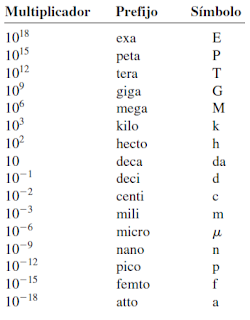
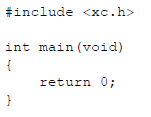
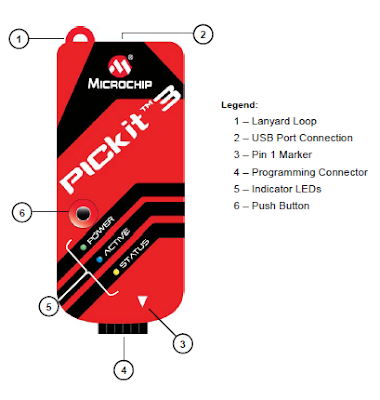
Comentarios
Publicar un comentario